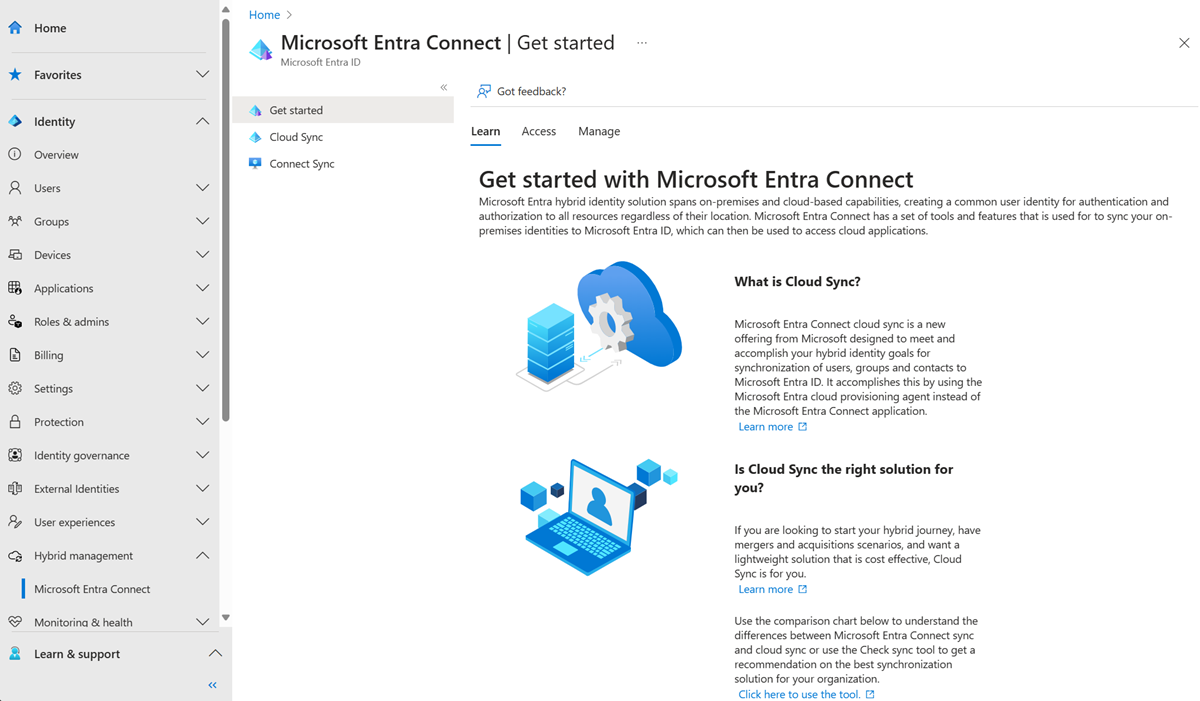以下文档介绍了 Microsoft Entra Cloud Sync 的意外删除功能。意外删除功能旨在防止意外配置更改和对影响许多用户和组的本地目录的更改。 可以使用此功能实现以下操作:
- 配置自动防止意外删除的功能。
- 设置超过该数量(阈值)后配置生效的对象数。
- 设置通知电子邮件地址,以便此方案中相关同步作业被置于隔离状态后,用户可以收到电子邮件通知。
注释
如果为 Microsoft Entra ID 的组预配指定了防止意外删除功能,请注意这只能防止删除组。 这不会阻止删除成员。 若要防止删除成员,应在同步的用户上配置意外删除防护。
若要使用此功能,请设置一个阈值,当删除的对象数达到该阈值时,应该停止同步。 因此,如果达到此数字,同步将停止,并将通知发送到指定的电子邮件。 此通知允许你调查正在发生的事情。
有关详细信息和示例,请参阅以下视频。
配置意外删除防护
若要使用新功能,请执行以下步骤。
至少以混合身份管理员的身份登录到Microsoft Entra 管理中心。
浏览到 Entra ID>Entra Connect>云同步。
- 在 配置下,选择您的配置。
- 选择 属性。
- 单击“基本信息”旁边的铅笔图标
- 在右侧填写以下信息。
- 通知电子邮件 - 用于通知的电子邮件
- 防止意外删除 - 选中此框以启用该功能
- 意外删除阈值 - 输入停止同步和发送通知的对象数
从意外删除实例中恢复数据
如果遇到意外删除,则预配代理配置的状态上会显示此消息。 它表示 已超出删除阈值。

单击 超出“删除”阈值后,你将看到同步状态信息。 此操作将提供更多详细信息。
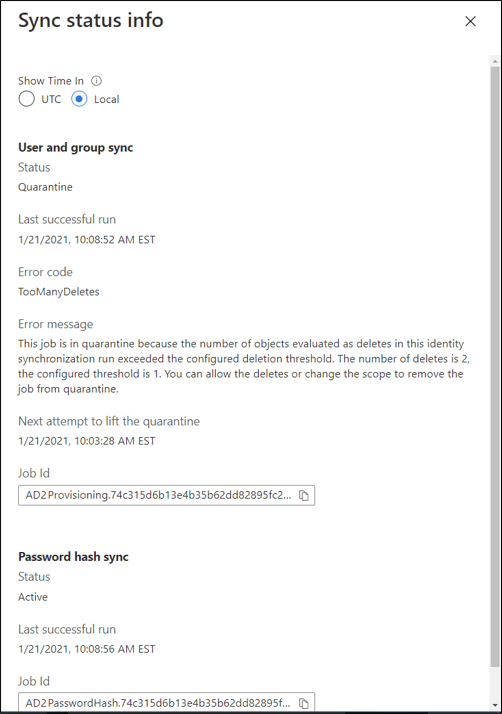
通过右键单击省略号,可获得以下选项:
- 查看预配日志
- 查看代理
- 允许删除

使用 “查看预配日志”,可以查看 StagedDelete 条目,并查看有关已删除的用户的信息。

允许删除
“允许删除”作,删除触发意外删除阈值的对象。 按照以下过程接受删除。
- 右键单击省略号,然后选择“允许删除”。
- 单击确认对话框中的是以确认删除操作。

- 你将看到关于已接受删除的确认,并且状态将返回到下一周期的正常状态。
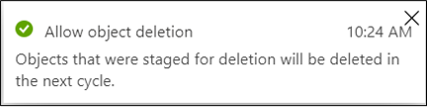
拒绝删除
如果不想允许删除操作,需要执行以下操作:
- 调查发生删除的原因。
- 解决问题(例如,OU 之前被意外移出范围,现在已将其重新添加到范围之内)。
- 在代理配置上运行 重启同步 。